4.2.12. バーチャリゼーション監視[EXTENSION]¶
バーチャリゼーション監視では、仮想サーバーホストと仮想マシンの各種リソース情報の監視を行うことができます。例えば、ESXサーバーホストのCPU使用率や仮想マシンのメモリ使用率などの監視を行うことができます。
注釈
運用管理サーバーおよび、監視を行う管理対象ノードに、Senju DevOperation Conductor Extension Packの適用が必要です。詳細は、 Senju DevOperation Conductor Extension Packのインストール を参照して下さい。
監視の定義を千手ブラウザより登録し、監視を実施します。監視結果は、各種モニタ画面(グローバルノードモニタ/ノードモニタ)にてその監視状況を表示できます。予め設定したしきい値により障害を検知した場合は、メッセージモニタにメッセージが通知されます。
バーチャリゼーション監視を行うには、千手ブラウザのツリービューで、<ドメイン>→"ノードグループ"→"全体"を選択します。そして、リストビューからノードを選択し、マウスの右ボタンをクリックしてコンテキストメニューを表示し、[プロパティ]メニューを選択します。ノードのプロパティウィンドウが表示されますので、[拡張機能]タブを選択します。
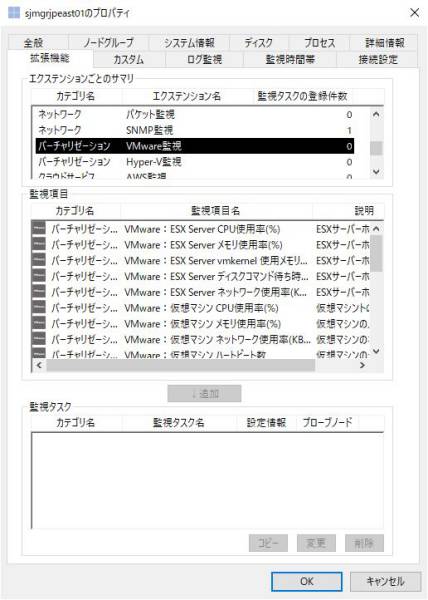
図 4.36 ノードのプロパティ([拡張機能]タブ)¶
定義の例としてここでは、「VMware:仮想マシン CPU使用率(%)」を登録し監視する場合について説明します。
「エクステンションごとのサマリ」フレームの一覧リストからカテゴリ名が「バーチャリゼーション」でかつ、エクステンション名が「VMware監視」の行を選択します。「監視項目」フレームの一覧リストから監視項目名が「VMware:仮想マシン CPU使用率(%)」の行を選択して、[↓追加]ボタンを押下します。定義を作成するプロパティが開きます。
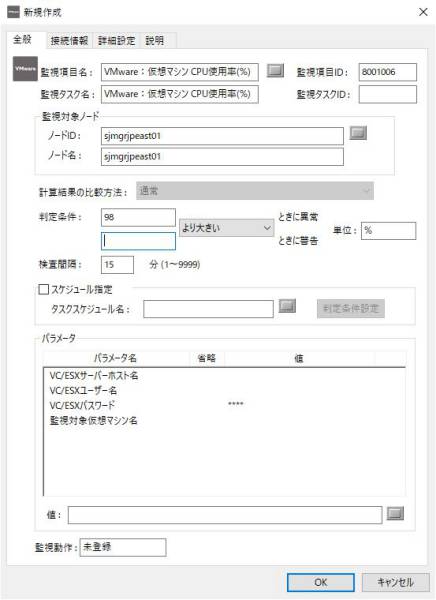
図 4.37 監視タスクのプロパティ¶
判定条件やパラメータ値などの各項目を入力し[OK]ボタンを押下します。その後、ノードのプロパティウィンドウにて[OK]ボタンを押下します。これにより、各項目の監視タスクが登録され、監視を開始します。
監視した結果は、千手ブラウザで[ツール]→[グローバルノードモニタ]メニューを選択して表示される、グローバルノードモニタや、グローバルノードモニタから、ノードをダブルクリックして表示されるノードモニタにて確認できます。
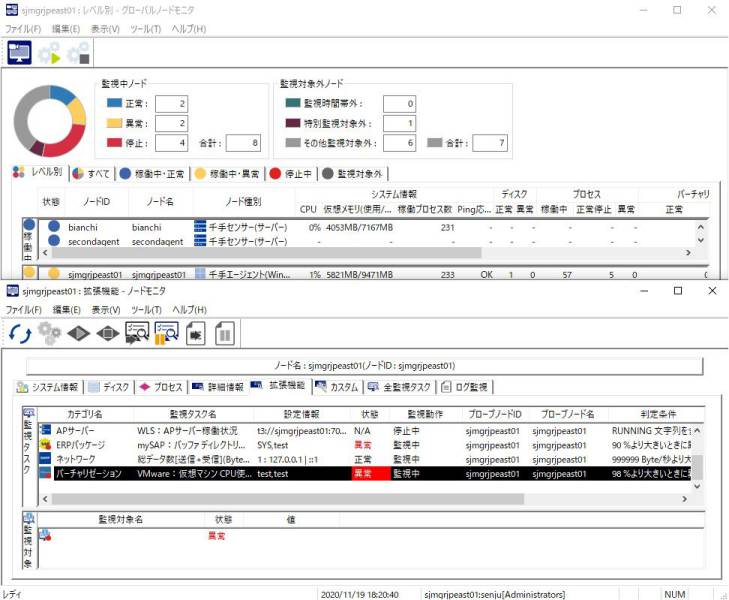
図 4.38 グローバルノードモニタ 及びノードモニタ([拡張機能]タブ)¶
グローバルノードモニタでは、バーチャリゼーションの監視の結果は、バーチャリゼーションのカラムに監視タスク毎に正常数(警告数を含む)、異常数として表示されます。
ノードモニタの[拡張機能]タブの「監視タスク」フレームの一覧リストの「VMware:仮想マシン CPU使用率(%)」に監視結果が表示されます。また、監視タスクを選択することにより、監視の対象毎に取得した値と、その状態が「監視対象」フレームの一覧リストに表示されます。
各監視タスクの現在の状態や値がノードモニタに表示されます。適切な異常・警告しきい値の設定の参考にして下さい。
参考
グローバルノードモニタにバーチャリゼーションカラムが表示されていない場合は、グローバルノードモニタのビューの設定を変更します。詳細は ビュー設定ダイアログ を参照して下さい。
VMware監視を行っている千手センサーを削除する場合は、ノードのプロパティ[拡張機能]タブのエクステンション名が「VMware監視」の監視タスクをすべて削除し、反映(監視属性)を行ってから削除して下さい。